Introduktion

Med den här integrationen kan du exportera kontakter till en MailChimp-lista. Med MailChimp kan du enkelt skicka ut digitala nyhetsbrev eller automatisera marknadsföringskampanjer.
.World synkroniserar automatiskt kontakterna i de valda grupperna, funktionerna och segmenten varje kväll, så att du alltid har de senaste uppgifterna i MailChimp.
Förberedelser
- Du behöver en API-nyckel från ditt MailChimp-konto. Läs här hur du skapar en API-nyckel. gå till: https://mailchimp.com/help/about-api-keys/
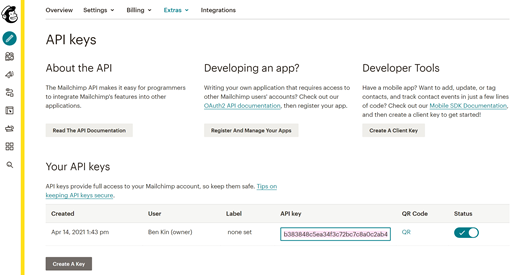
- Du behöver en tom publik, skapa den i MailChimp på följande adress: https://mailchimp.com/help/create-audience/ (beroende på vilket paket du har med MailChimp kan du lägga till en eller flera publikgrupper).
- Du måste lägga till sammanslagningsfält. När du har skapat en ny Audience-lista går du till Audience dashboard > Settings > Audience fields *|MERGE|* tags och lägger till texttaggar och ger dem ett namn.
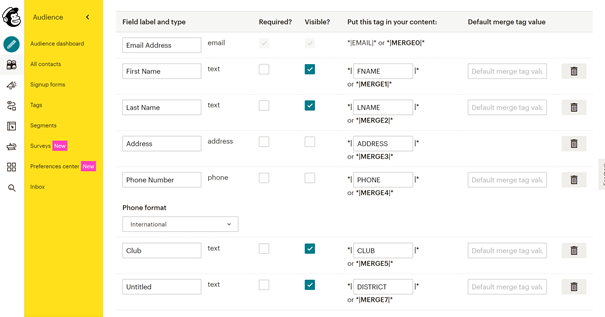
Observera: alla fält som läggs till kan vara vanliga textfält och när du har lagt till dem finns de tillgängliga i .World att välja. Du kan också lägga till ett datumfält, ett sifferfält eller ett födelsedagsfält, men du kan bara ansluta vissa fält från .World, se Tillgängliga länkar för mer information.
Lägg till integration
Följ de här stegen för att koppla MailChimp till ditt .World-konto:
- Klicka på den röda Admin-knappen.
- Klicka på ”Integrationer” i menyraden.

- Klicka på ’MailChimp’

- Klicka på ”Lägg till ny lista”. Du kan lägga till så många listor som du vill.
- Följ stegen. Du behöver din API-nyckel i den här processen. Du måste använda den API-nyckel som genereras i Mailchimp.

Ny lista
När du klickar på etikettsymbolen kan du Slå ihop taggar.


I ”Slå samman taggar” kan du lägga till en ny koppling.

Tillgängliga länkar
- Styrelsefunction =(Mailchimp: Textfält)
- Medlem till (medlem från) =(Mailchimp: Textfält eller Datumfält DD/MM/ÅÅÅÅ)
- Medlem till =(Mailchimp: Textfält eller Datumfält DD/MM/ÅÅÅÅ)
- Klubb =(Mailchimp: Textfält)
- Klubbnumber =(Mailchimp: Textfält eller Nummerfält)
- Födelsedag (datum) =(Mailchimp: Textfält eller Datumfält DD/MM/ÅÅÅÅ)
- Födelsedag (dag & månad) =(Mailchimp: Textfält eller Datumfält DD/MM/ÅÅÅÅ)
- Distrikt =(Mailchimp: Textfält)
Manuell synkronisering
Det är möjligt att göra en manuell synkronisering av Mailchimp-integrationen. Klicka på synkroniseringsknappen. På vänster sida finns ett fält där du kan se när den senaste synkroniseringen gjordes. Normalt görs detta automatiskt varje kväll.

Ta bort en integration
Om du vill ta bort integrationen klickar du på ikonen för att ta bort den till höger.
Observera: detta tar inte automatiskt bort publiken i Mailchimp!

This post is also available in:  English (Engelska)
English (Engelska) Deutsch (Tyska)
Deutsch (Tyska) Nederlands (Nederländska)
Nederlands (Nederländska) Français (Franska)
Français (Franska)

